笔记本电脑开机慢win10 如何缩短win10开机时间
现如今笔记本电脑已经成为现代人生活中必不可少的工具之一,随着时间的推移,我们可能会发现笔记本电脑的开机速度变得越来越慢,尤其是在使用Windows 10操作系统的情况下。这不仅浪费了我们宝贵的时间,还会影响到工作和学习的效率。如何缩短Windows 10的开机时间呢?本文将为大家介绍一些实用的方法和技巧,帮助大家解决开机慢的问题。
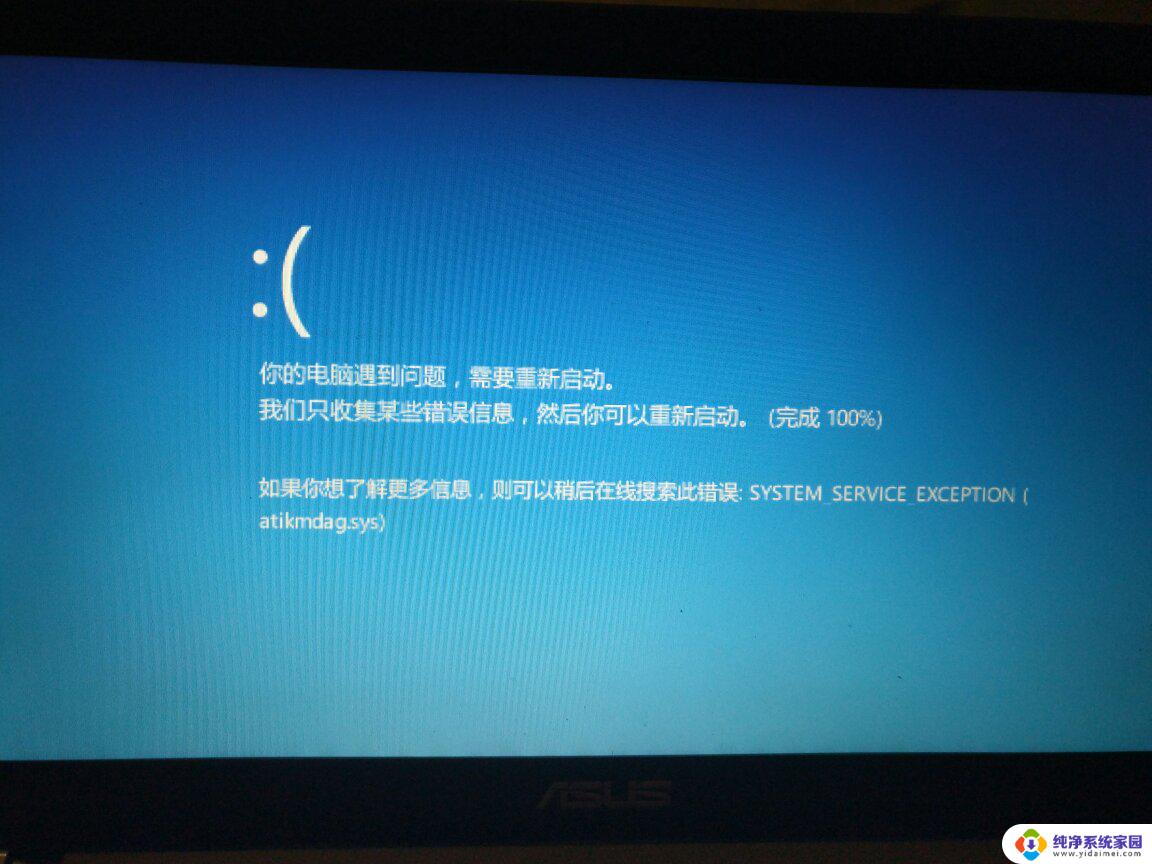
方法一:
1、在桌面上的“此电脑”上右键单击,选择“属性”左键单击。
2、选择“高级系统设置”左键单击。
3、选择启动和故障恢复分类下的“设置”左键单击。
4、把“显示操作系统列表的时间”和“在需要时显示恢复选项的时间”都改为“0”秒。
5、左键单击“确定”完成设置。重启电脑测试开机所用时间。“18秒”,获五星级神机称号哦!
方法二:
1、按快捷键“win+R” 打开 运行窗口
2、这时候输入“msconfig”后 ,点击“确定”或者按“ENTER”键
3、这时候会打开一个名为“系统配置”的窗口,在“常规”选项框下 勾选“有选择的启动”下的“加载系统服务”和“加载启动项”
5、接下来在”超时”对话框中输入“3”,最后点击“确定”
方法三:
1、右击“此电脑”(计算机) 点击“属性”
2、这时候会打开一个系统的窗口,点击“高级系统设置”
3、这时候会弹出一个“系统属性”窗口,点击“启动和恢复故障”下“设置”
5、回到“系统属性”窗口,点击“性能”下“设置”,在“性能选项窗口”点击“高级——更改”
6、点击“更改”后,来到”虚拟内存“窗口,取消勾选“自动管理所有驱动器的分页文件大小”,勾选“无分页文件”,勾选过后,点击“设置”,点击“设置”后会出现一个“系统属性”窗口,点击“是”,点击“是”后,点击”虚拟内存“窗口下的“确定”
7、“性能选项窗口”和“系统属性”窗口点击确定后,一定要重启电脑,重启电脑后还会有操作
8、重启后再来打开下图这个界面,然后又把“自动管理所有驱动器的分页文件大小”勾选了,最后保存
方法四:
1、右击开始图标 打开“控制面板”
2、在控制面板里 (查看方式为小图标)。点击“电源选项”
3、在“电源选项”窗口里 点击“选择电源按钮的功能”
4、点击“选择电源按钮的功能”后悔弹出“系统设置窗口”,在这个窗口里 先点击“更改当前不可用的设置”,然后勾选“启用快速启动”,最后“保存修改”
方法五:
1、按快捷键“WIN+R”。输入“gpedit.msc” 确定
2、依次点击“管理模板——系统——关机”,然后双击“要求使用快速启动”
3、弹出来的“要求使用快速启动”窗口里,勾选“已启动”,最后点击“确定”
以上是笔记本电脑开机速度较慢的修复步骤,如果您遇到相同的问题,可以参考本文介绍的步骤进行修复,希望这些步骤对您有所帮助。
笔记本电脑开机慢win10 如何缩短win10开机时间相关教程
- 怎样缩短win10电脑开机时间 win10电脑开机时间如何优化
- 笔记本电脑怎么看开机时间 Win10如何查看电脑的开机时间
- win10电脑关机时间怎么查看 Win10系统如何查看开关机时间记录
- win10看开机时间 Win10如何查看电脑的开机时间
- 如何设置电脑自动开机关机时间 Win10如何设置每天自动开机
- 笔记本电脑怎么设置关机时间 Win10电脑怎么定时关机
- 笔记本 定时开机 如何在win10设置每天自动开机
- win10开机时间设置 win10系统如何延长开机启动时间
- win10开机时间过长什么原因 Windows 10更新后开机变慢的原因
- 笔记本关闭开盖自动开机 win10笔记本开盖直接开机设置方法
- 怎么查询电脑的dns地址 Win10如何查看本机的DNS地址
- 电脑怎么更改文件存储位置 win10默认文件存储位置如何更改
- win10恢复保留个人文件是什么文件 Win10重置此电脑会删除其他盘的数据吗
- win10怎么设置两个用户 Win10 如何添加多个本地账户
- 显示器尺寸在哪里看 win10显示器尺寸查看方法
- 打开卸载的软件 如何打开win10程序和功能窗口